- 网络隔离,办公网和互联网隔离,外网用户的P2P下载等大流量的服务不影响内网办公的流量
- 网络安全方面,对于保密要求高的用户可以只连接内网交换机
- 配置灵活,方便后续网络升级改造等。
要实现能够同时上内网和外网的功能,就得通过路由实现。因为内网用户的网段和外网用户的网段是不一样的。
静态路由配置
网络配置
- 内网网段:10.0.0.0/24 网关:10.0.0.1
- 外网网段:192.168.2.0/24 网关:192.168.2.20
电脑双网卡的配置:
- 内网网卡:10.0.0.12 子网掩码:255.255.255.0 网关:10.0.0.1
- 外网网卡:192.168.2.10 子网掩码:255.255.255.0 网关:192.168.2.20
配置步骤
- step1:电脑终端进入命令行,'开始+R”或者直接搜索输入cmd
- step2:删除默认路由
- step3:添加访问内网的路由
- step4:增加访问外网的路由
相关配置:
route delete 0.0.0.0route add -p 10.0.0.0 mask 255.0.0.0 10.0.1route add -p 0.0.0.0 mask 0.0.0.0 192.168.2.20
完成相关配置后,命令行输入route print可以查看当前电脑的路由配置,如下图所示
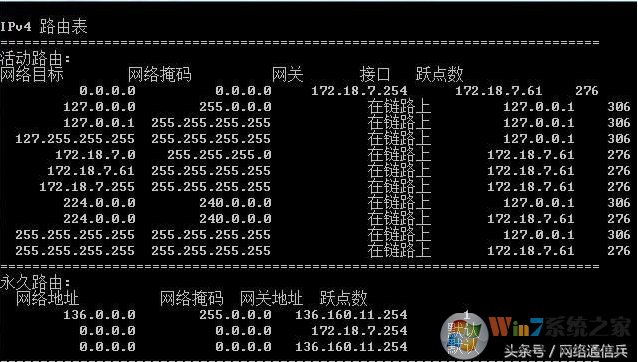
总结,办公网络实现内外网对于提高办公场所网络环境有很大的好处,避免内外网数据流互相抢占有线的带宽,而且网络管理方便。双网卡电脑要实现同时连接内网和外网,需要设置静态路由。